Πώς να δημοσιεύσετε στο Instagram μέσω υπολογιστή ή φορητού υπολογιστή
Miscellanea / / February 14, 2022
Το Instagram ενημέρωσε πρόσφατα την έκδοση της εφαρμογής για κινητά που επιτρέπει στους χρήστες να δημοσιεύουν εικόνες και να σερφάρουν αναρτήσεις στην υπηρεσία κοινής χρήσης φωτογραφιών χωρίς να χρειάζεται να εγκαταστήσουν την εφαρμογή Instagram στις συσκευές τους.
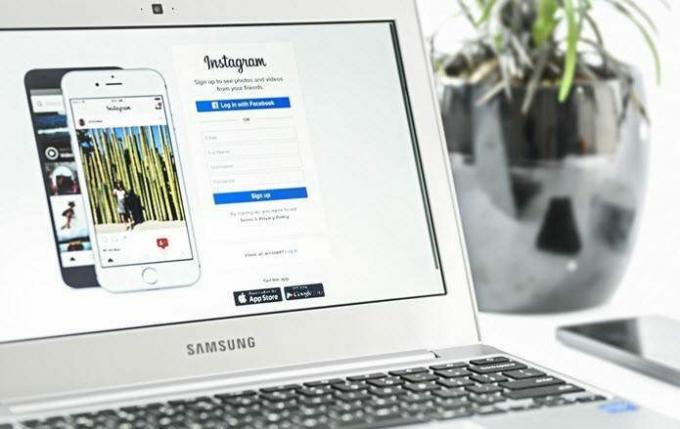
Η εφαρμογή κοινής χρήσης φωτογραφιών που ανήκει στο Facebook έχει πάνω από 700 εκατομμύρια χρήστες που έχουν πλέον τη δυνατότητα να δημοσιεύουν φωτογραφίες στο κοινωνικό δίκτυο χωρίς την εφαρμογή.
Πριν από αυτήν την ενημέρωση, οι χρήστες που ήταν συνδεδεμένοι στην εφαρμογή Ιστού του Instagram μπορούσαν μόνο να περιηγηθούν, να κάνουν like, να σχολιάσουν, να αναζητήσουν και να δουν τις ειδοποιήσεις, αλλά δεν μπορούσαν να δημοσιεύσουν μια εικόνα.
Τώρα, με την κυκλοφορία της ενημέρωσης, οι χρήστες λαμβάνουν επίσης το εικονίδιο «κάμερα» όπως εμφανίζεται στην εφαρμογή Instagram, το οποίο τους επιτρέπει να δημοσιεύουν μια εικόνα από τη συλλογή της συσκευής τους.
Ωστόσο, οι χρήστες εξακολουθούν να μην μπορούν να δημοσιεύουν βίντεο, να κάνουν χρήση φίλτρων, να μοιράζονται ή να βλέπουν ιστορίες και να έχουν πρόσβαση σε απευθείας μηνύματα από την έκδοση Ιστού της εφαρμογής.
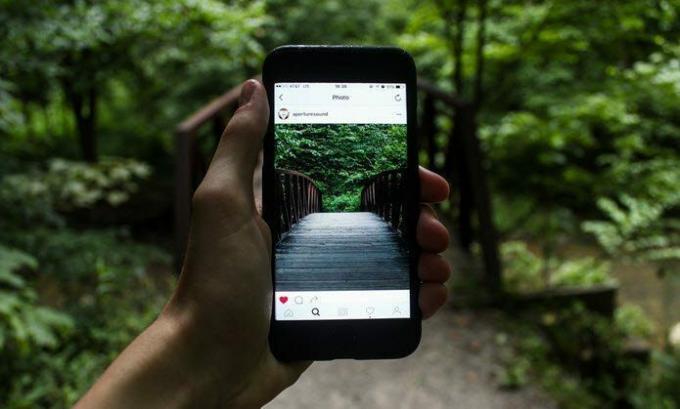
Τώρα, αυτό μπορεί να είναι ένα καλό νέο, αλλά όχι για τους ανθρώπους που ανυπομονούσαν να μπορέσουν να δημοσιεύσουν εικόνες απευθείας από τον υπολογιστή τους.
Αυτοί οι χρήστες περιλαμβάνουν κυρίως αυτούς που συνηθίζουν να κάνουν κλικ σε DSLR και θέλουν να μοιράζονται την ίδια εικόνα χωρίς να χρειάζεται να τις στείλουν πρώτα στα smartphone τους και να τις ανεβάσουν.
Αυτό το κόλπο θα σας επιτρέψει να δημοσιεύσετε μέσω υπολογιστή
Ο χρήστης υπολογιστή μπορεί να χρησιμοποιήσει αυτό το απλό τέχνασμα για να αποκτήσει πρόσβαση στην επιλογή κοινής χρήσης φωτογραφιών απευθείας μέσω του υπολογιστή ή του φορητού υπολογιστή του χρησιμοποιώντας την εφαρμογή Ιστού Instagram.
Ανοίξτε την εφαρμογή Ιστού Instagram και συνδεθείτε στην υπηρεσία σε μια καρτέλα ανώνυμης περιήγησης στο Chrome και σε παράθυρο ιδιωτικής περιήγησης στο Safari.
Στο Chrome: Πατήστε (CTRL+SHIFT+I), το οποίο θα ανοίξει το παράθυρο του προγραμματιστή στη δεξιά πλευρά της οθόνης.
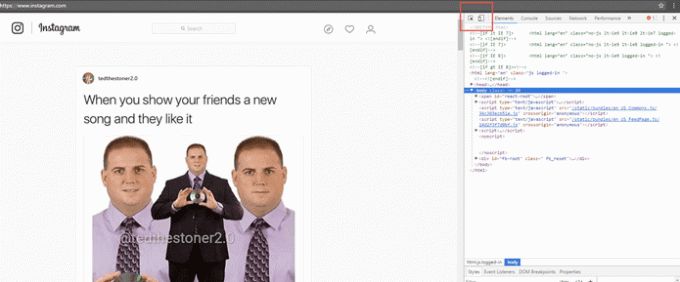
Στο επάνω μέρος της οθόνης προγραμματιστή, βρείτε ένα εικονίδιο που μοιάζει με «οθόνη tablet» — εκτός από τα «Στοιχεία» και κάντε κλικ σε αυτό.
Αυτό ουσιαστικά απλώς θα αλλάξει την προβολή του ιστότοπου από αυτή ενός επιτραπέζιου υπολογιστή σε ένα smartphone και θα εξαπατήσει τον ιστότοπο ώστε να πιστεύει ότι έχει πρόσβαση μέσω smartphone.
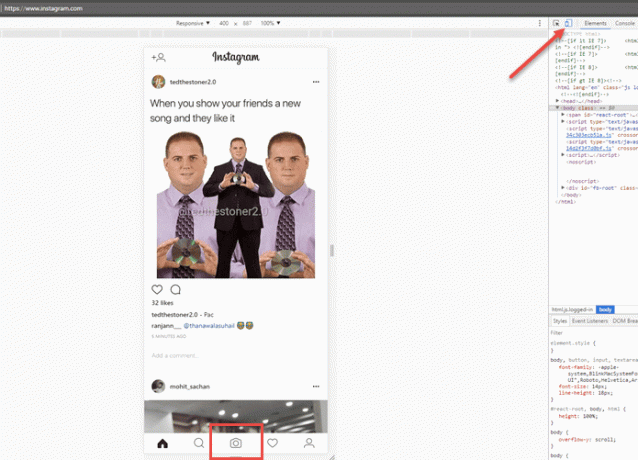
Το εικονίδιο της κάμερας που χρησιμοποιείται για τη μεταφόρτωση εικόνων θα είναι διαθέσιμο στο κάτω μέρος της οθόνης, το οποίο μπορεί πλέον να χρησιμοποιηθεί για τη μεταφόρτωση εικόνων απευθείας από τον υπολογιστή σας.
Στο Safari: Οι χρήστες θα πρέπει να μεταβούν στις «Προτιμήσεις» και μετά στο «Για προχωρημένους» και να τσεκάρουν το πλαίσιο που λέει «Εμφάνιση μενού ανάπτυξης στη γραμμή μενού».
Διαβάστε επίσης: Κάποιος σε ενοχλεί στο Instagram; Εδώ είναι πώς να τα μπλοκάρετε.Ανοίξτε ένα νέο παράθυρο ιδιωτικής περιήγησης και ορίστε το «User Agent» για το Safari ως «iOS 10 — iPhone» από το «Develop menu».
Τώρα θα μπορείτε να δείτε το εικονίδιο «Κάμερα» με το οποίο μπορείτε να ανεβάσετε φωτογραφίες απευθείας από τον φορητό υπολογιστή σας.
Τελευταία ενημέρωση στις 03 Φεβρουαρίου 2022
Το παραπάνω άρθρο μπορεί να περιέχει συνδέσμους συνεργατών που βοηθούν στην υποστήριξη της Guiding Tech. Ωστόσο, δεν επηρεάζει τη συντακτική μας ακεραιότητα. Το περιεχόμενο παραμένει αμερόληπτο και αυθεντικό.

Γραμμένο από
Λάτρης του ποδηλάτου, ταξιδιώτης, οπαδός του ManUtd, στρατιώτης, word-smith. Πανεπιστήμιο του Δελχί, Ασιατικό Κολέγιο Δημοσιογραφίας, απόφοιτος του Πανεπιστημίου του Κάρντιφ. ένας δημοσιογράφος τεχνικός αναπνοής αυτές τις μέρες.



